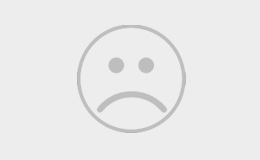今天我们给小伙伴们分享了一期iOS系统的一些使用小技巧,可以有效地提升我们使用iPhone的效率,如果你没有看到的话,可以戳我回顾一下。

今天我们继续给大家分享一些iOS的使用小技巧,看看有没有你需要的。
一键关闭所有通知
各种应用的通知太多时一条一条清理总是很麻烦,其实可以在通知中心直接长按通知右边的“x"号,可以选择一键清除所有通知。
快速关闭App通知权限
在通知页面向左滑动某条App的通知,点击管理,就可以快速关闭该App的通知权限,这样就不用再去设置里面进行关闭了。
快速关闭手电筒
在手电筒开启的情况下,在锁屏页面任意空白处向左滑动一下屏幕就能快速关闭手电筒。
锁屏长按消息回复
在锁屏界面或者通知中心可以长按直接回复部分聊天应用的消息,不需要打开应用进行*作。
批量移动图标
在桌面编辑状态下,可以先按住并且小幅度移动一个图标,保持按住这个图标的同时可以选择其它的图标,然后进行批量移动。
快速移动光标
在使用iPhone系统键盘输入文本的时候,可以长按空格键快速移动光标,选择需要调整的位置。
iPhone自带键盘长按
在使用iPhone系统键盘的时候,可以长按字母选择拼音的声调。在输入完一句话或者一个词语后可以立即双击空格打出句号。
录制视频时拍照
在录制视频的时候发现了想要的画面想要以图片的形式保存下来,很多时候我们都是会在视频录制结束后再截图。
实际上我们在用iPhone录制视频的时候在录制按钮旁边还有一个白色小按钮,通过这个按钮我们就能在录视频的同时拍照。
文档扫描
在iOS的备忘录中,可以点击右上角的“...”,选择扫描,可以直接扫描文本或者照片保存为电子版。
截屏放大镜
在截屏的编辑页面,点击右下角的“+”号,可以选择放大镜,能放大截图中的重要信息,这个功能适合需要经常截图制作图文教程的小伙伴。
Safari翻译
这是iOS14.2的一个新功能,现在苹果自带的Safari浏览器也支持翻译英文网站了,进入英文网站后,点击左上角的菜单就能翻译为简体中文。
Safari长截图
在Safari中截屏后点击截屏预览,可以选择整页截屏,保存整个网页为PDF格式到文件应用。
定时结束播放
打开时钟应用,在计时器的页面把计时结束时启用设置为「停止播放」,这样设定一个计时后,到时间手机会自动停止播放所有媒体,相当于一个定时关闭的功能。
快速多选删除短信息
现在我们的短信几乎都是用来接收各种App的验证码了,久而久之收件箱就被各种验证码或者其他推广信息堆的满满当当。
我们可以在短信页面双指同时下拉就能快速多选短信息进行删除。
控制中心长按
很多控制中心添加的按钮都是有长按*作的,比如:长按手电筒图标可以调整亮度、长按计时器图标可以快速设定计时、长按相机图标可以快速选择拍照模式,长按备忘录可以选择快速*作。
当然还有很多其它的按钮都是可以长按进行一些快速*作的,大家都可以去试试。
开启模糊拼音
在iPhone设置--通用--键盘--模糊拼音中,可以开启模糊拼音的选择,这个选项适合平翘舌音不分导致打字出错的小伙伴。
计算器逐个清除
在iPhone自带的计算器输入数字后,如果输错了数字,会发现在键盘上没有删除单个数字的按键,只能全部删除。
实际上只需要向左或者向右滑动数字就能删除单个数字,不需要全部删除再重新输入。
当然除了以上这些小技巧,实际上iOS还有很多有趣且实用的功能。
虽然苹果的iOS*作系统在本土化可能并没有很多安卓定制系统做了深入,不过iOS在很多细节上还是做的不错的,之后我们也会给小伙伴们分享更多的iOS使用技巧,帮助大家解决一些iPhone使用问题。
以上就是我们今天给大家分享的一些iOS使用小技巧,学废了吗?